Používatelia MAC vedia, že používajú rôzne typy formátov v porovnaní s Windows, a to tak pre jednotku interného úložiska (HDD / SSD / Fusion Drive), ako aj pre externé jednotky (jednotky flash jednotiek, externé pevné disky atď. SDCARD).
Tuk a exfat Existujú dva formáty, ktoré nájdete natívne na Mac. Ale táto povaha prichádza s určitými obmedzeniami, pokiaľ ide o objem údajov na súbor. Formát, ktorý mnohí používajú, je NTFS, ale Mac ho však môže čítať iba. Ak spíš kopírovať jeden alebo viac súborov z Mac v úložisku extern formátované NTFS, natívne to nemôžeme urobiť. Súbory môžeme čítať iba z externého úložiska alebo ich skopírovať na Mac.
Našťastie spoločnosť Apple pridala experimentálnu funkciu, prostredníctvom ktorej môžu používatelia Mac skopírovať súbory MAC na jednotku Flash alebo externý pevný disk NTFS. Bez inštalácie aplikácie, či už je to zadarmo.
Ako môžeme skopírovať súbory z Mac na externej tvrdej alebo flash jednotke NTFS
Po prvé, nezabudnite, že táto metóda je v súčasnosti experimentálna, a spoločnosť Apple odporúča iba používateľom, ktorí nemajú žiadne dôležité údaje pre externé úložisko.
Jednou z požiadaviek na pamäti je, že názov externej jednotky (flash jednotka, externá HDD atď.) byť zložený z jediného slova.
V našom scenári máme 16 GB USB Stick, formátovanú NTFS, volá “iHowTo„Na ktorom chceme kopírovať údaje z Mac.
1. Otvoríme nástroj terminálu a vykonáme príkazový riadok:
sudo nano /etc /fstab
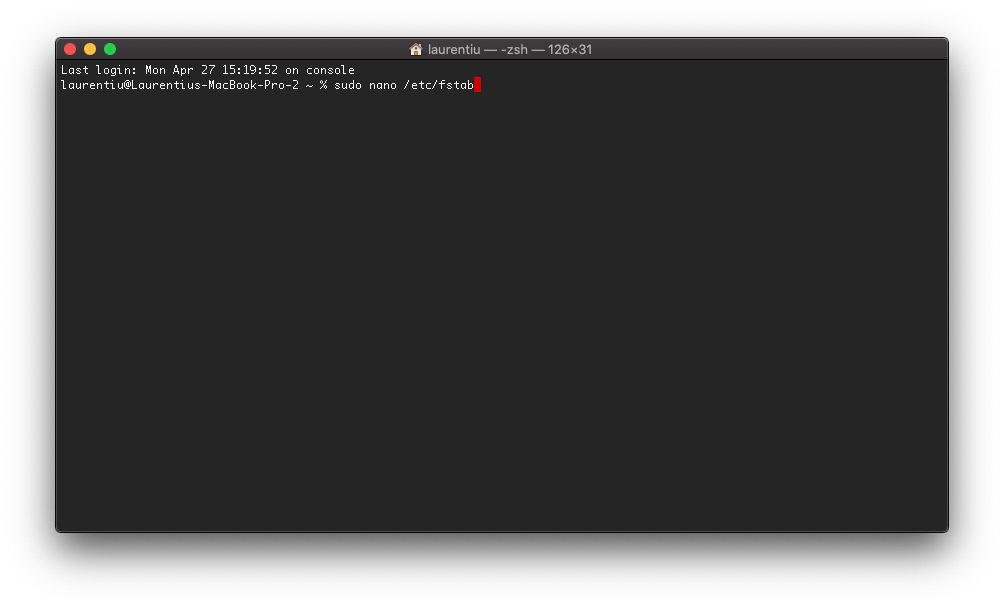
Po vykonaní riadiaceho riadku stlačte „Enter“ a zadajte heslo nášho používateľa. Heslo na Mac.
2. V editovateľnom súbore “fstab” otvorený “nano”, pridajte riadok (vymeňte „ihowto“ názvom vašej úložnej jednotky):
Label = ihowto no ntfs rw, auto, nobrowse
Uložíme modifikáciu pomocou Ctrl+O a nezatvoríme „nano“ pomocou Ctrl+X.
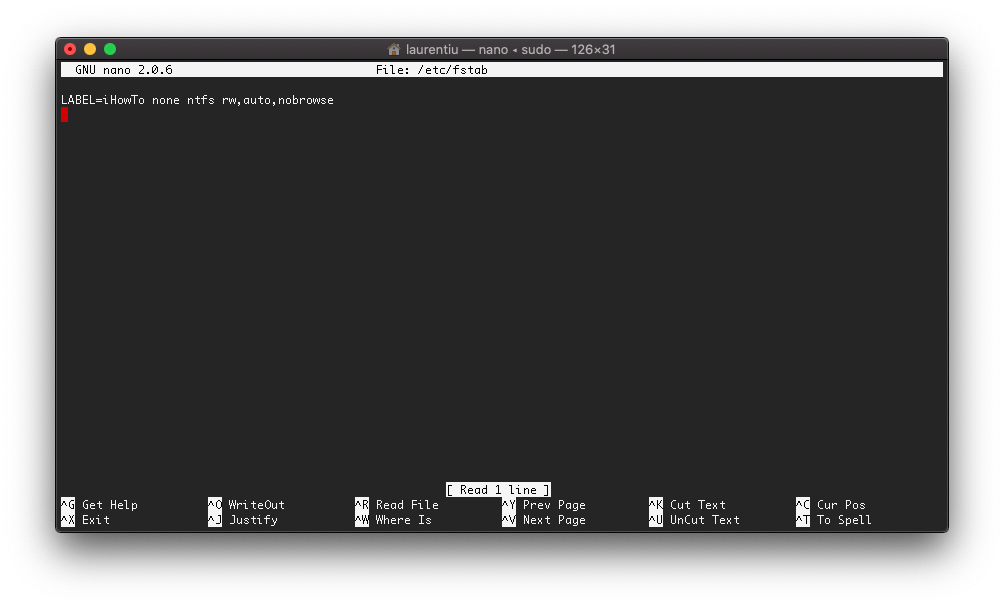
3. Odpojíme externú jednotku a pripojíme ju na Mac (ak je pripojený).
4. Otvoríme vyhľadávač, ideme do “Go” → “Go to Folder…” A predstavujeme “/Volumes” prístup k externej jednotke.
Teraz môžeme skopírovať súbory maku na externej úložnej jednotke NTFS.









